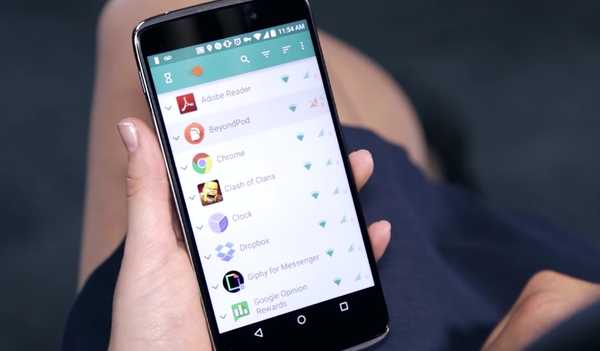
Yurich Koshurich
0
4702
734
Un smartphone n'est «intelligent» que tant qu'il dispose d'une connexion Internet, car vous avez besoin d'un réseau Internet fonctionnel pour que diverses applications fonctionnent. Cependant, cela signifie également que ces applications occupent une grande partie de notre bande passante Internet. Et si vous comptez totalement sur les données mobiles pour votre smartphone Android et que vous n'avez pas de forfait illimité, votre bande passante devrait bientôt disparaître. Le problème est que certaines applications utilisent Internet même lorsqu'elles s'exécutent en arrière-plan. Alors que les applications de communication comme WhatsApp, Messenger doivent être connectées à Internet en permanence, d'autres applications n'ont pas vraiment besoin d'être toujours connectées. Donc, si vous avez un plan de données limité ou même une connexion WiFi haut débit avec une limite de bande passante mensuelle, vous devez limiter l'utilisation d'Internet des applications sur votre smartphone Android..
La bonne nouvelle est qu'il existe des moyens de bloquer l'accès Internet dans des applications spécifiques sur Android. Vous pouvez le faire via les options intégrées d'Android ou vous pouvez utiliser une application tierce. Tout d'abord, voyons comment vous pouvez restreindre Internet pour des applications spécifiques sur Android de manière native:
Restreindre les données d'arrière-plan sur Android en mode natif
Vous pouvez facilement définir des restrictions de données d'arrière-plan pour des applications spécifiques sur Android. Tout ce que tu as à faire, c'est de te diriger vers Paramètres-> Applications et sélectionnez l'appli pour lesquels vous souhaitez bloquer les données d'arrière-plan. dans le Informations sur l'application page, vous pouvez appuyer sur "L'utilisation de données" et ici, activer "Restreindre les données d'arrière-plan de l'application". Cela garantit que l'application ne récupère aucune donnée mobile lorsqu'elle s'exécute en arrière-plan. Cependant, si vous ouvrez l'application, elle utilisera Internet.
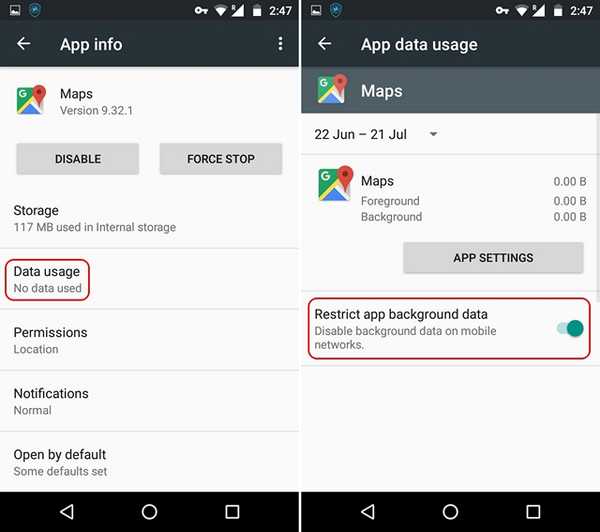
Si vous souhaitez restreindre les données d'arrière-plan pour toutes les applications, vous pouvez accéder à Paramètres-> Utilisation des données, frapper le bouton à trois points et appuyez sur "Restreindre les données d'arrière-plan". Ici, vous pouvez également définir une limite mensuelle de données mobiles, afin que vous sachiez quand vos données mobiles sont sur le point de se terminer.
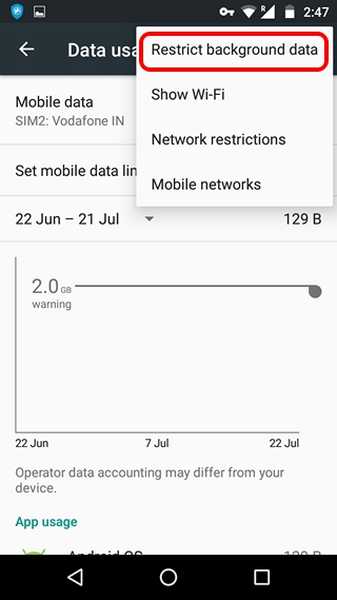
Android N comprend un mode d'économie de données, qui restreint essentiellement les données d'arrière-plan sur toutes les applications. Cependant, vous pouvez sélectionner les applications pour lesquelles vous souhaitez activer l'accès aux données sans restriction.
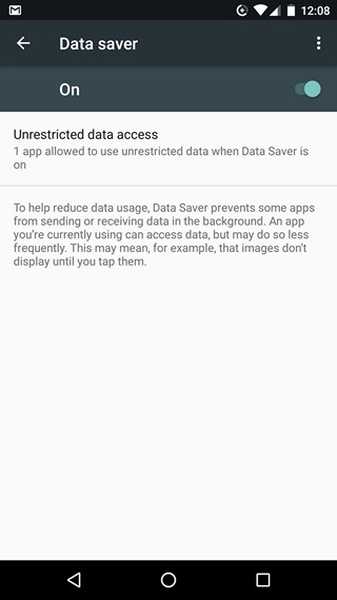
Bien que les méthodes Android natives fonctionnent correctement si vous cherchez à limiter uniquement l'utilisation des données mobiles, il existe des applications tierces qui vous permettent de bloquer les données mobiles ainsi que la connectivité WiFi pour certaines applications:
Bloquer les données mobiles et le WiFi avec des applications tierces
Bien qu'il existe quelques bonnes applications qui vous permettent de bloquer Internet pour des applications spécifiques, nous vous suggérerons Mobiwol car il est gratuit et apporte la plupart des fonctionnalités dont vous avez besoin. Alors, installez Mobiwol sur votre smartphone Android et suivez les étapes:
1. Lorsque vous ouvrez Mobiwol pour la première fois, vous verrez la page d'accueil de l'application avec ses principales options répertoriées à l'avance. Tu peux aller à "Règles de pare-feu", Où vous trouverez toutes les applications sur votre appareil, y compris les applications système. Tu peux juste appuyez sur l'icône du réseau mobile et du WiFi pour désactiver les connexions respectives pour l'application.
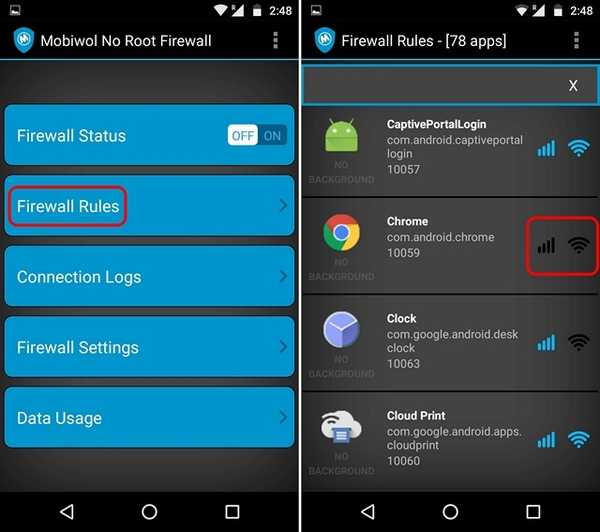
Remarque: Veillez à ne pas bloquer les applications système car cela peut entraîner un comportement inattendu et des performances incohérentes de votre appareil.
2. Une fois terminé, vous pouvez revenir à la page principale de l'application et activer «État du pare-feu». Lorsque vous l'allumez, l'application fera une demande de connexion VPN. Robinet "D'accord"Et le pare-feu s'allumera.
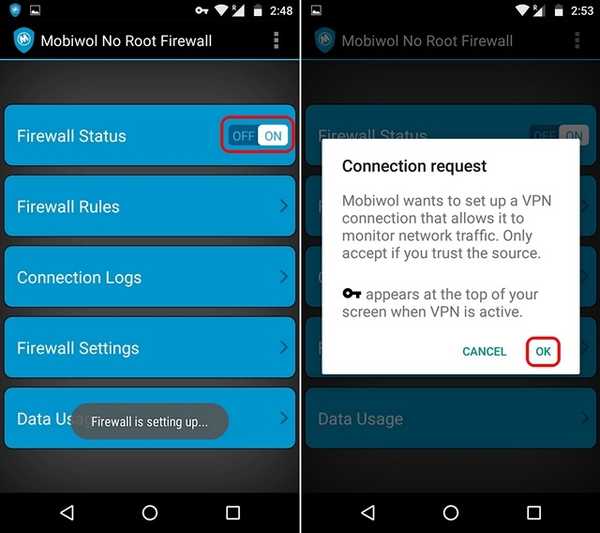
Remarque: Mobiwol et la plupart des autres applications de pare-feu similaires créent une connexion VPN, afin de pouvoir filtrer la connexion Internet sur votre appareil pour arrêter l'utilisation des applications bloquées.
3. Ensuite, vous pouvez essayer d'ouvrir les applications bloquées et vous verrez qu'elles n'ont pas accès à Internet. Mobiwol vous permet également vérifiez les applications qui utilisent la connexion en arrière-plan via "Journaux de connexion".
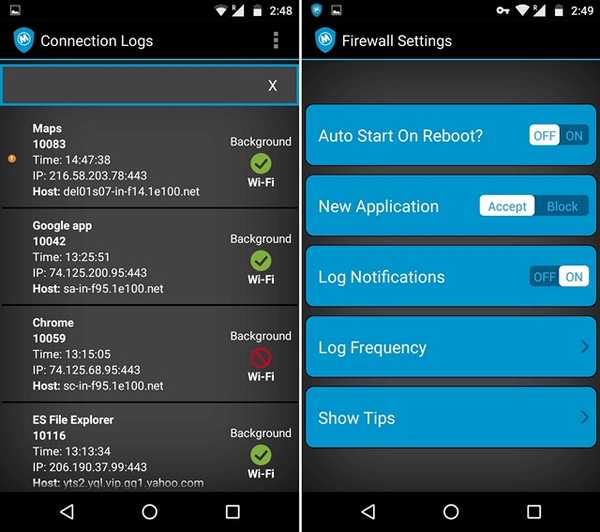
En dehors de cela, vous pouvez consulter les paramètres de l'application pour vous assurer qu'elle démarre automatiquement au redémarrage, accepter ou bloquer les applications nouvellement installées, recevoir des notifications de journal et sa fréquence et obtenir des conseils sur l'application..
Si vous souhaitez une application plus riche en fonctionnalités, vous pouvez essayer les applications mentionnées ci-dessous qui vous permettent également de bloquer Internet dans des applications spécifiques:
-
NetGuard
NetGuard est une autre excellente application de pare-feu qui bloque non seulement l'accès Internet pour des applications spécifiques, mais vous permet utiliser des conditions telles que permettre le WiFi / les données mobiles lorsque l'écran est allumé et bloquer Internet en itinérance. Il prend également en charge plusieurs utilisateurs d'appareils, le partage de connexion et plus encore. Certains diraient que NetGuard est encore meilleur que Mobiwol mais le problème est que les fonctionnalités uniques de NetGuard telles que la déconnexion du trafic sortant, la vitesse du réseau, la possibilité de bloquer les adresses, etc. ne sont disponibles que dans la version payante de l'application..
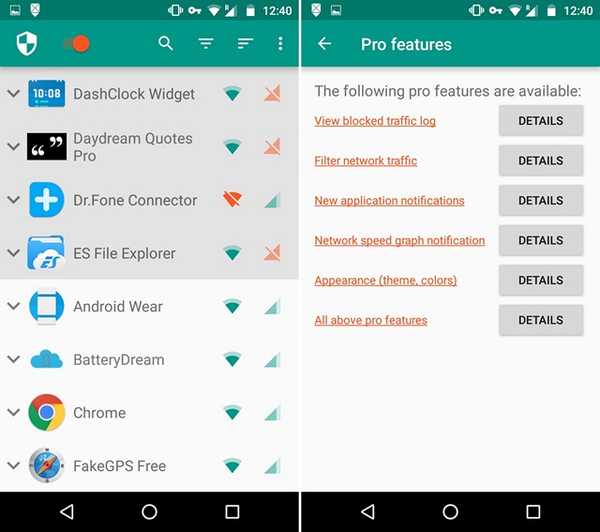
Installer: (Gratuit avec les achats intégrés pour les fonctionnalités Pro)
-
Pare-feu NoRoot
NoRoot Firewall est une application de pare-feu très populaire qui apporte des fonctionnalités avancées à la table. L'application vous permet non seulement de bloquer l'accès aux données mobiles / WiFi pour les applications, elle vous permet également de définir filtres personnalisés et les conditions basées sur l'adresse IP, le nom de domaine et l'adresse d'hôte. Bien que l'interface de l'application puisse sembler maladroite, elle est disponible gratuitement, vous pouvez donc l'essayer.
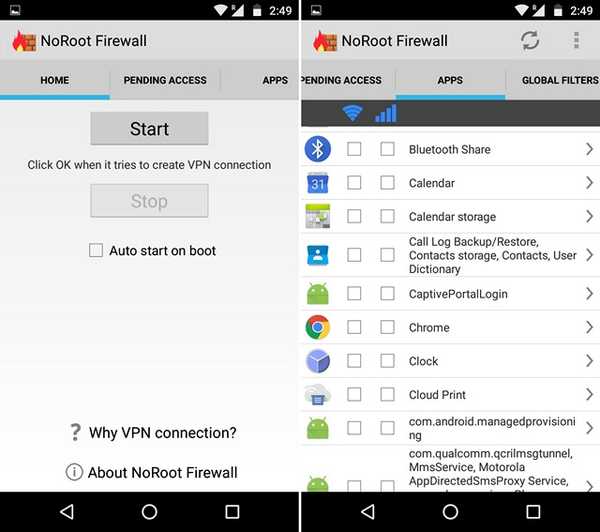
Installer: (Libre)
VOIR AUSSI: Comment obtenir un accès au pare-feu sur Android sans racine
Empêchez les applications indésirables de consommer votre bande passante
Si vous êtes d'accord avec la restriction des données d'arrière-plan pour les applications, vous pouvez le faire facilement sur Android. Cependant, si vous devez bloquer complètement l'accès à Internet pour les applications indésirables, vous devrez vous fier aux applications tierces susmentionnées. Ces applications fonctionnent très bien, mais la seule limitation qu'elles apportent est le VPN, qui peut réduire un peu votre vitesse Internet. Nous avons essayé les applications et la diminution de la vitesse Internet n'est pas énorme, vous pouvez donc certainement utiliser ces applications. Eh bien, essayez ces applications et dites-nous comment vous les aimez dans la section commentaires ci-dessous.















